虽然微软发布windows11系统已经有一段时间了,但是在运行过程中依旧会出现一些问题,例如有些用户的windows11电脑在打开某个软件的时候,却总是会出现不兼容的情况,对此windows11不兼
虽然微软发布windows11系统已经有一段时间了,但是在运行过程中依旧会出现一些问题,例如有些用户的windows11电脑在打开某个软件的时候,却总是会出现不兼容的情况,对此windows11不兼容软件怎么办呢?这里小编就给大家讲解一下windows11系统不兼容软件解决方法。
1、我们首先在电脑桌面上找到不兼容应用程序并鼠标右键。

2、然后我们在属性窗口中点击兼容性。
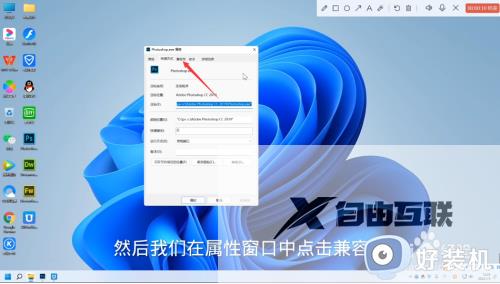
3、再在兼容性页面先勾选上以兼容模式运行这个程序。
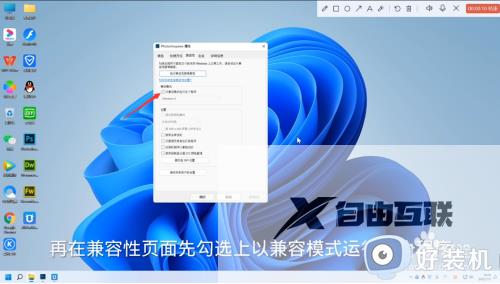
4、勾选好后,我们点击下方的选项框。
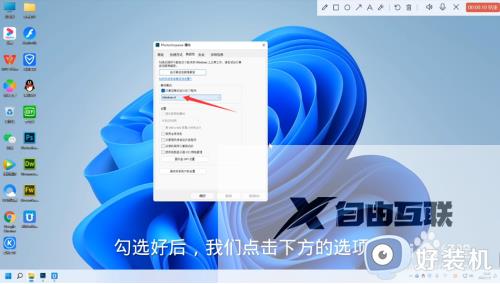
5、然后我们选择兼容版本的系统,比如Windows7。
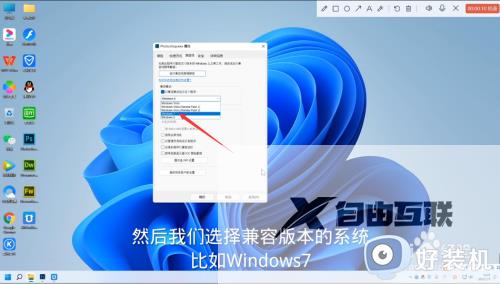
6、选好兼容版本的系统后,我们先点击窗口底部的应用,再点击确定就好了。
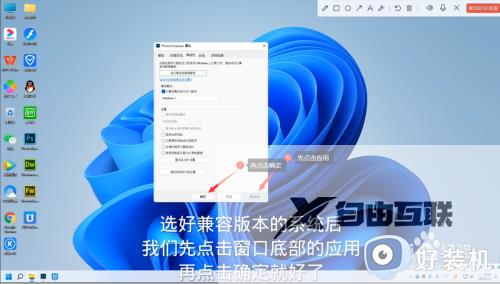
上述就是小编带来的windows11系统不兼容软件解决方法了,有出现这种现象的小伙伴不妨根据小编的方法来解决吧,希望能够对大家有所帮助。
